엑셀, 워드에 도장 붙여넣기 방법
- 오피스
- 2023. 3. 16.
반응형
반응형

엑셀이나 워드를 사용하여 문서 작업을 하다보면 도장이나 싸인등을 문서 파일에 넣어야 하는 경우가 있습니다.
이런 경우 도장, 싸인 이미지 파일만 있으면 간단하게 도장을 넣을 수 있는데요.
이번에는 엑셀, 워드에 도장 붙여넣기 방법에 대해 알려드리겠습니다.
파워포인트를 사용하여 무료 도장 만들기
파워포인트로 도장 이미지 만들기
컴퓨터를 사용하여 문서작업을 하다보면 서명이나 도장을 삽입해야하는 경우가 있습니다. 하지만, 출력물이 아닌 파일에 도장을 삽입하기 위해서는 도장 이미지 파일이 필요한데요. 도장 이미
ivyit.tistory.com
도장 이미지 파일을 만들기 위해서는 위 글을 참고하시길 바랍니다.
도장이나 싸인 이미지 파일은 사진 촬영을 하여 사용해도 무방합니다.
오피스 도장 넣기 방법 (워드 / 엑셀)
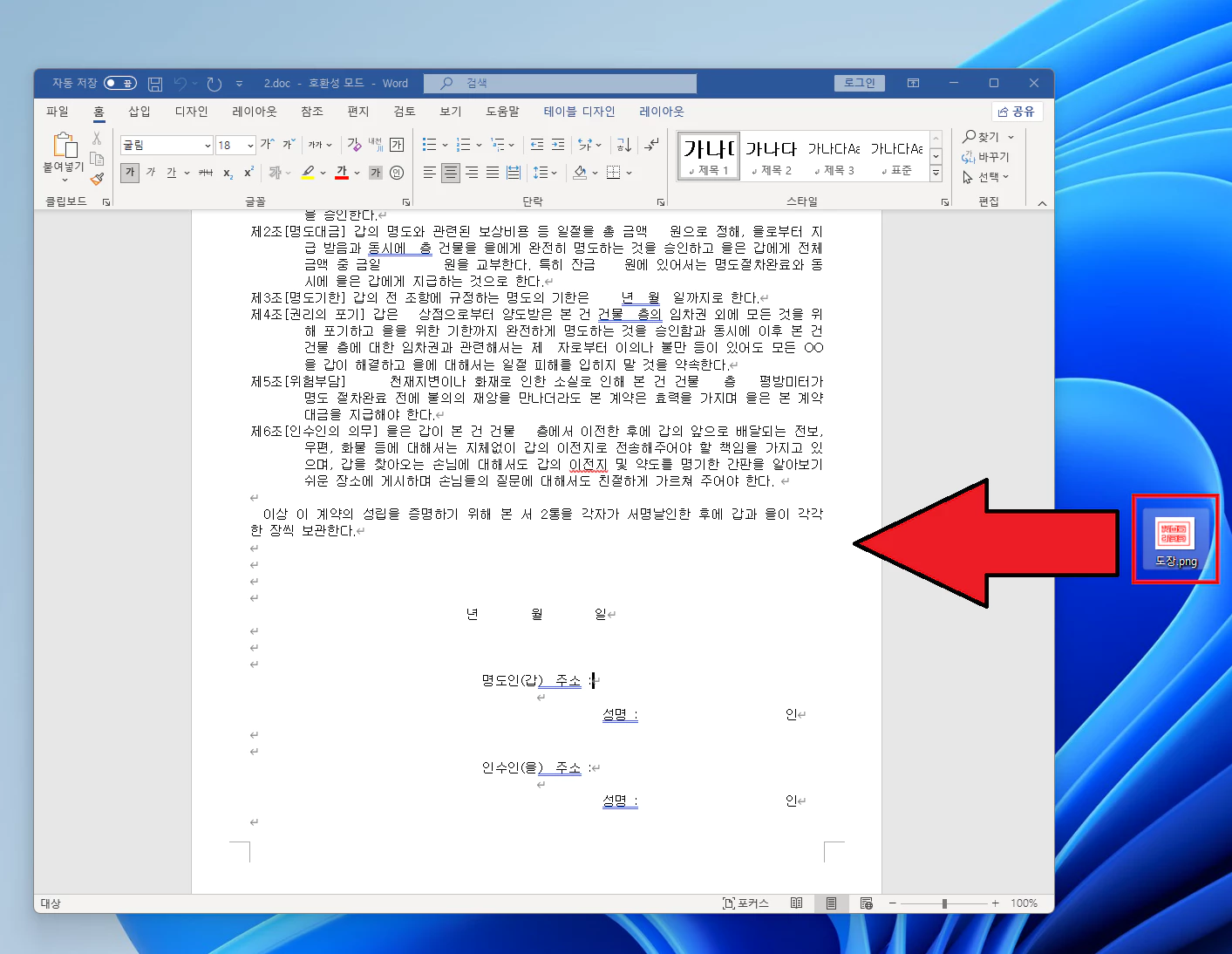
▲ 우선 도장 이미지 파일을 선택 후 엑셀이나 워드에 끌어줘 붙여넣어줍니다.
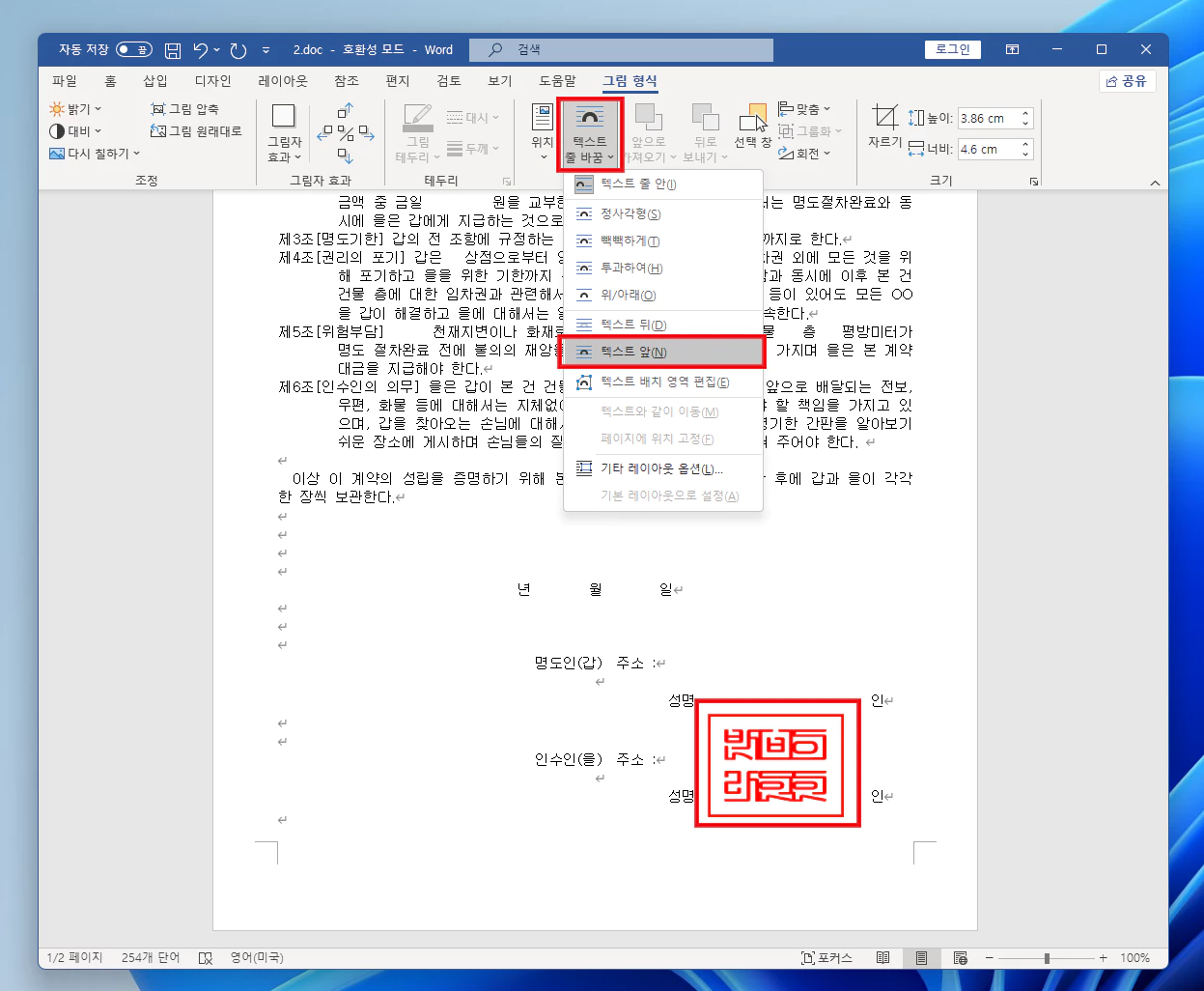
▲ 도장 이미지가 정상적으로 삽입되면, 이미지를 더블클릭 후 [텍스트 줄 바꿈 - 텍스트 앞]을 클릭합니다.
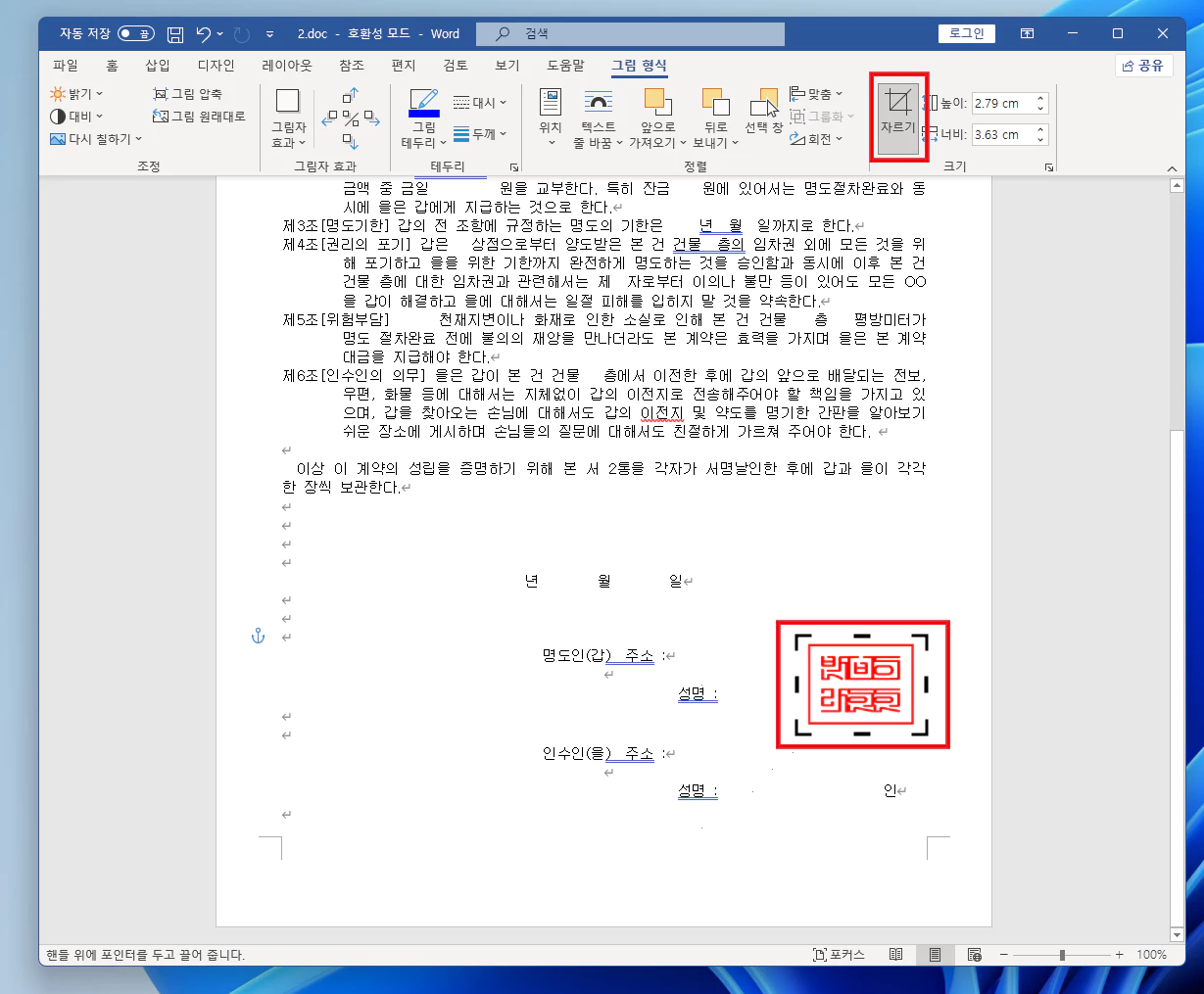
▲ 그 후 이미지 선택 후 [자르기]를 클릭하여 도장을 크기에 맞게 잘라줍니다.
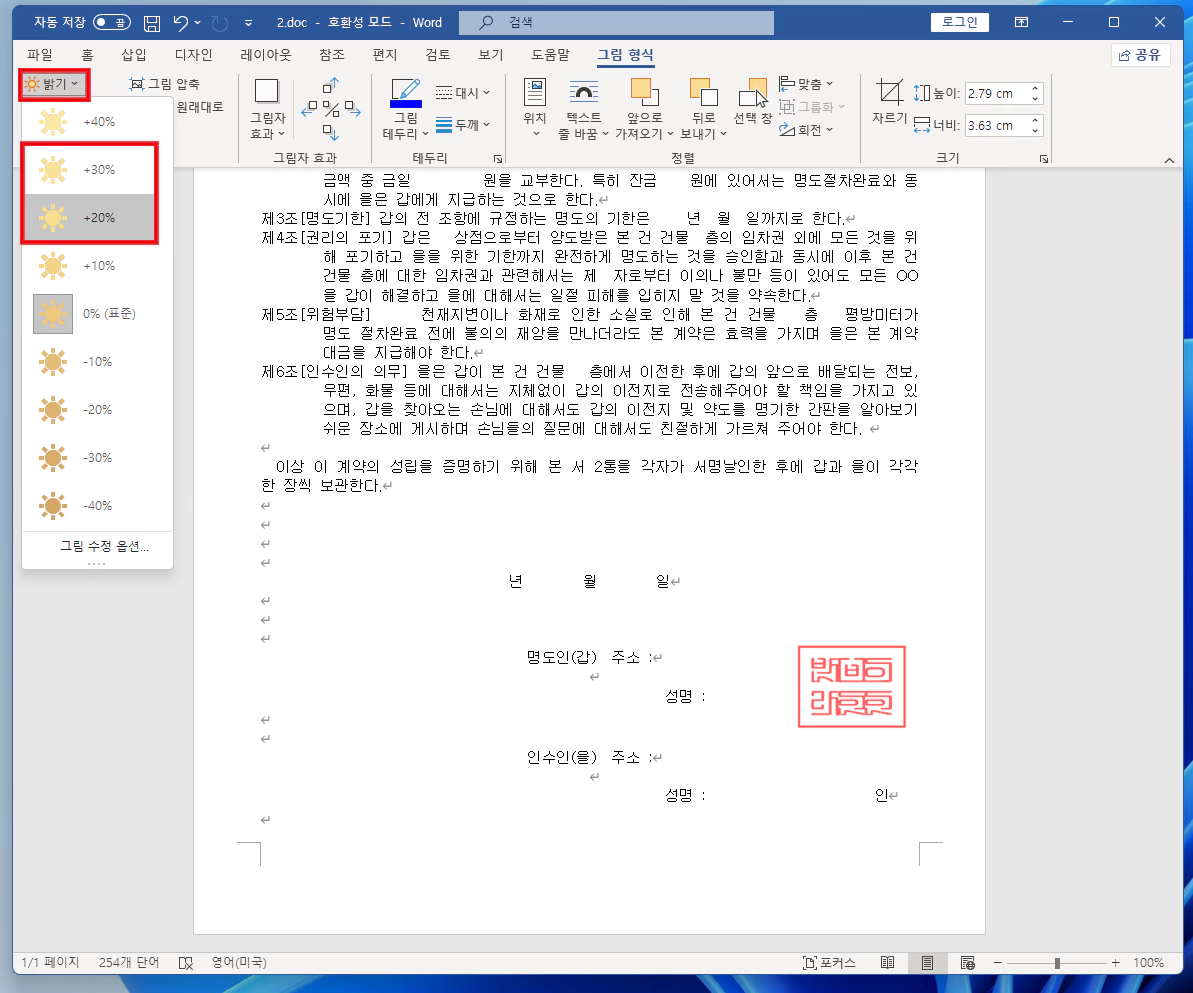
▲ 이제 [밝기 - +20 ~ +30%]을 클릭하여 밝기를 조절해줍니다.
(버전에 따라 [수정 - 밝기 조절]일 수도 있습니다.)
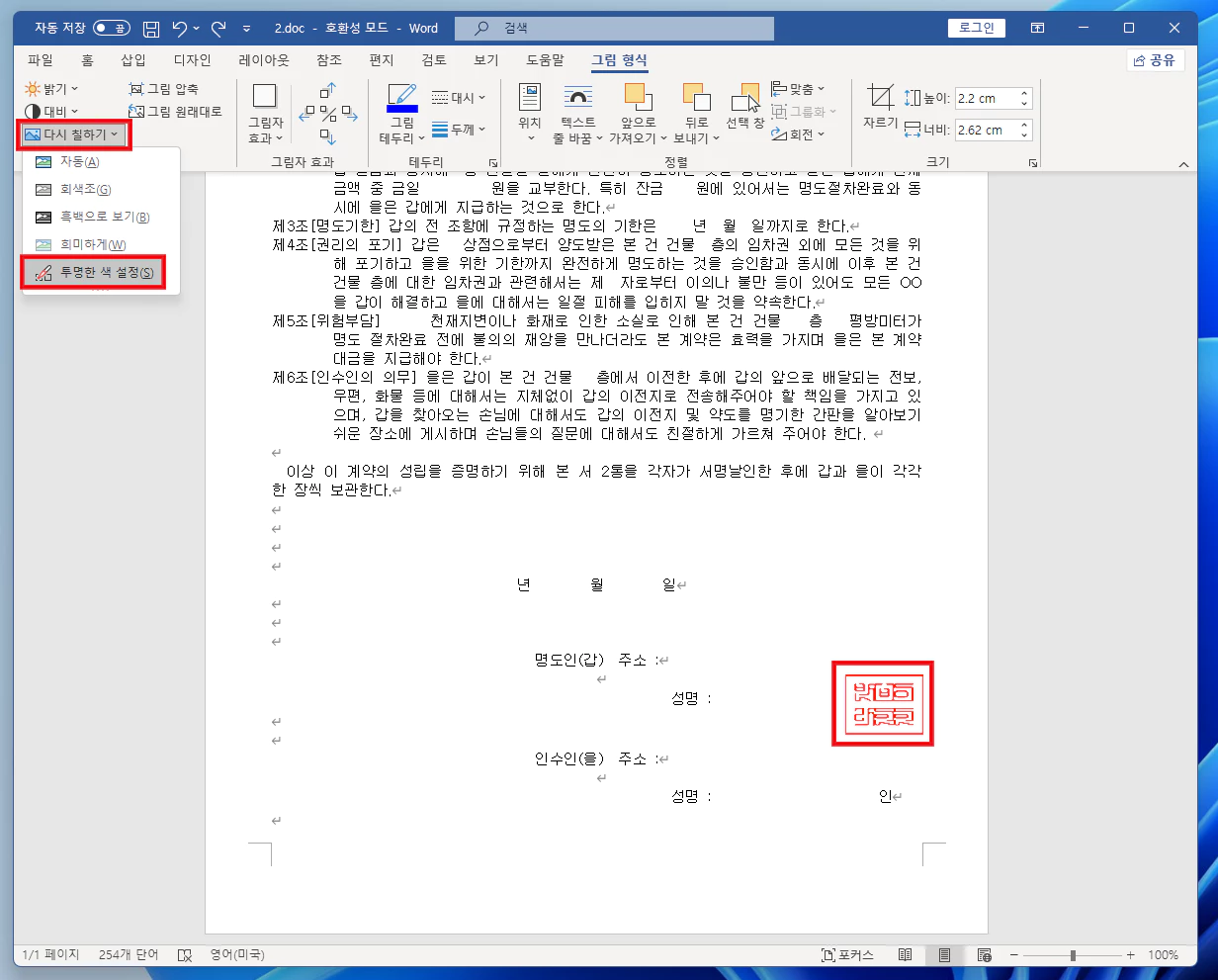
▲ 밝기 조절 후 [다시 칠하기 - 투명한 색 설정]을 클릭 후 도장의 테두리 흰색 부분을 클릭합니다.
(버전에 따라 [색 - 투명한 색 설정]일 수 있습니다.)
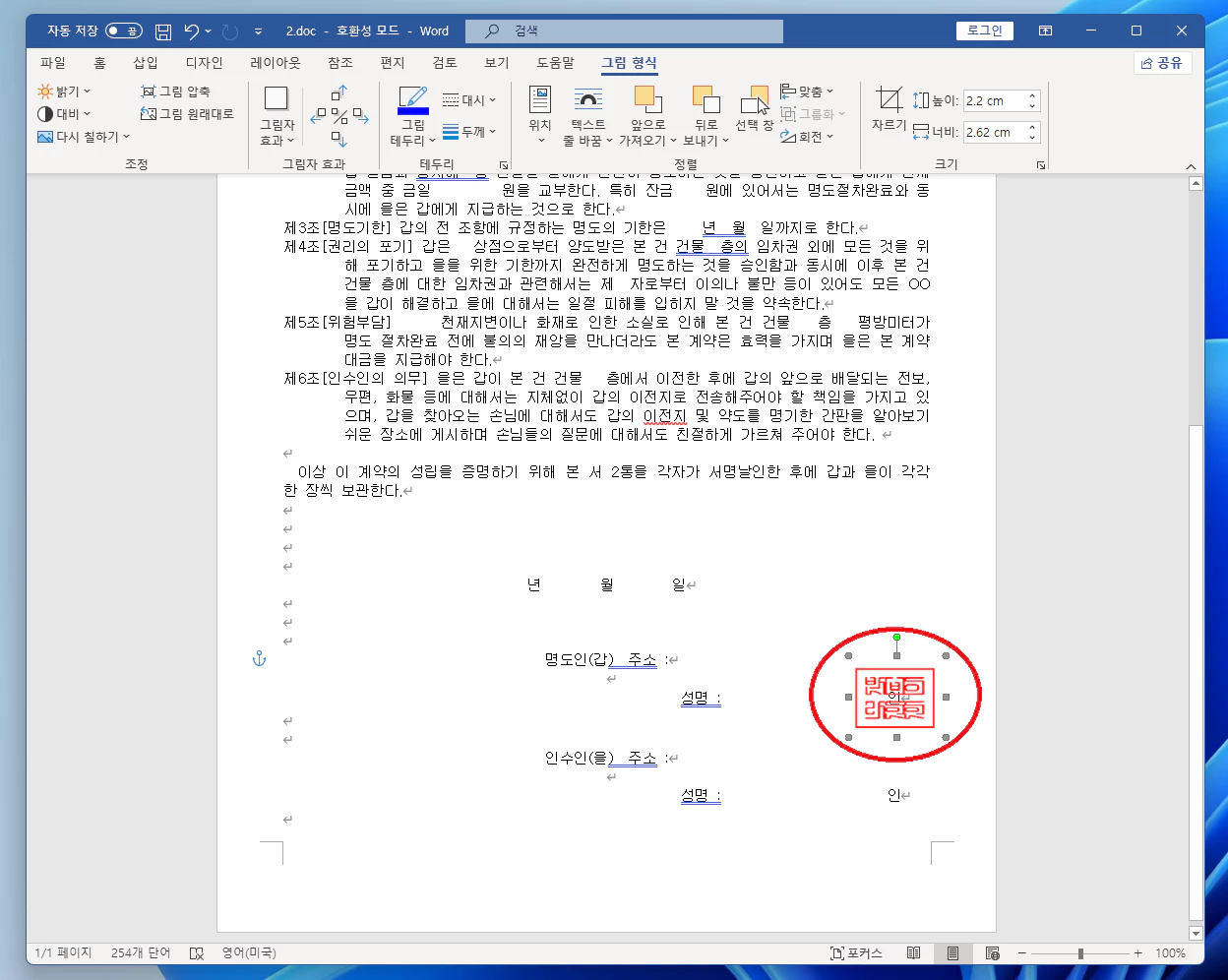
▲ 그럼 위와 같이 엑셀이나 워드에 도장이 정상적으로 삽입된 것을 확인하실 수 있습니다.
반응형
'오피스' 카테고리의 다른 글
| MS오피스365 무료 사용 방법 (Microsoft365) (0) | 2024.04.21 |
|---|---|
| 파워포인트 빨간줄 없애기 (맞춤법 검사 기능 끄기) (0) | 2023.03.14 |
| MS 오피스 2021 다운로드 / 설치 방법 (CMD 인증 포함) (3) | 2022.11.19 |
| 워드(Word) 파일 비밀번호, 암호 설정 방법 (0) | 2022.10.21 |
| 워드파일 실수로 닫았을때 복구 방법 (0) | 2021.12.25 |